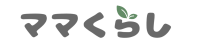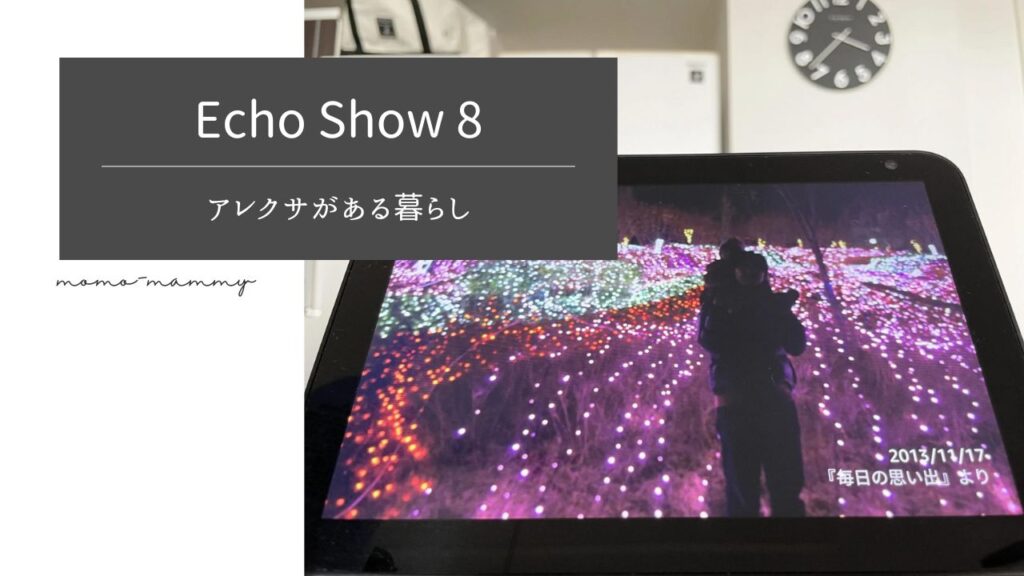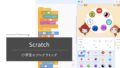画面がついているスマートスピーカー『Echo Show 8(エコーショー8)』は、ビデオ通話や写真のスライドショーもできるのをご存知ですか?
画面がついていることにより、スピーカーだけのエコーに比べできることが大幅にアップ!

子育て世帯にうれしい機能が盛りだくさんです
わが家はリビングの中心に Echo Show 8 があります。

以前は第二世代Echo(スピーカーのみのモデル)を使っていたのですが、Echo Show 8 に買い替えてからは劇的に生活が変わりました。
どんな変化があったかというと・・・
- 過去に撮影した写真がスライドショーで表示されるようになった
- 子ども達が家でカラオケを楽しめるようになった
- 家に電話がなくてもビデオ通話で会話ができるようになった

写真がスライドショーで表示されるようになり、「いつでも小さかった頃のわが子に会える」ようになったんです
わが家になくてはならない存在となっている『Echo Show 8』。
長年使ってきたからこそ感じていることや、便利な使い方をご紹介していきたいと思います。
Echo Showの「スキル」や「定型アクション」など活用方法については別の記事にまとめましたので、ぜひ合わせてご覧ください♪

Echo Show 8 の使い方・できること
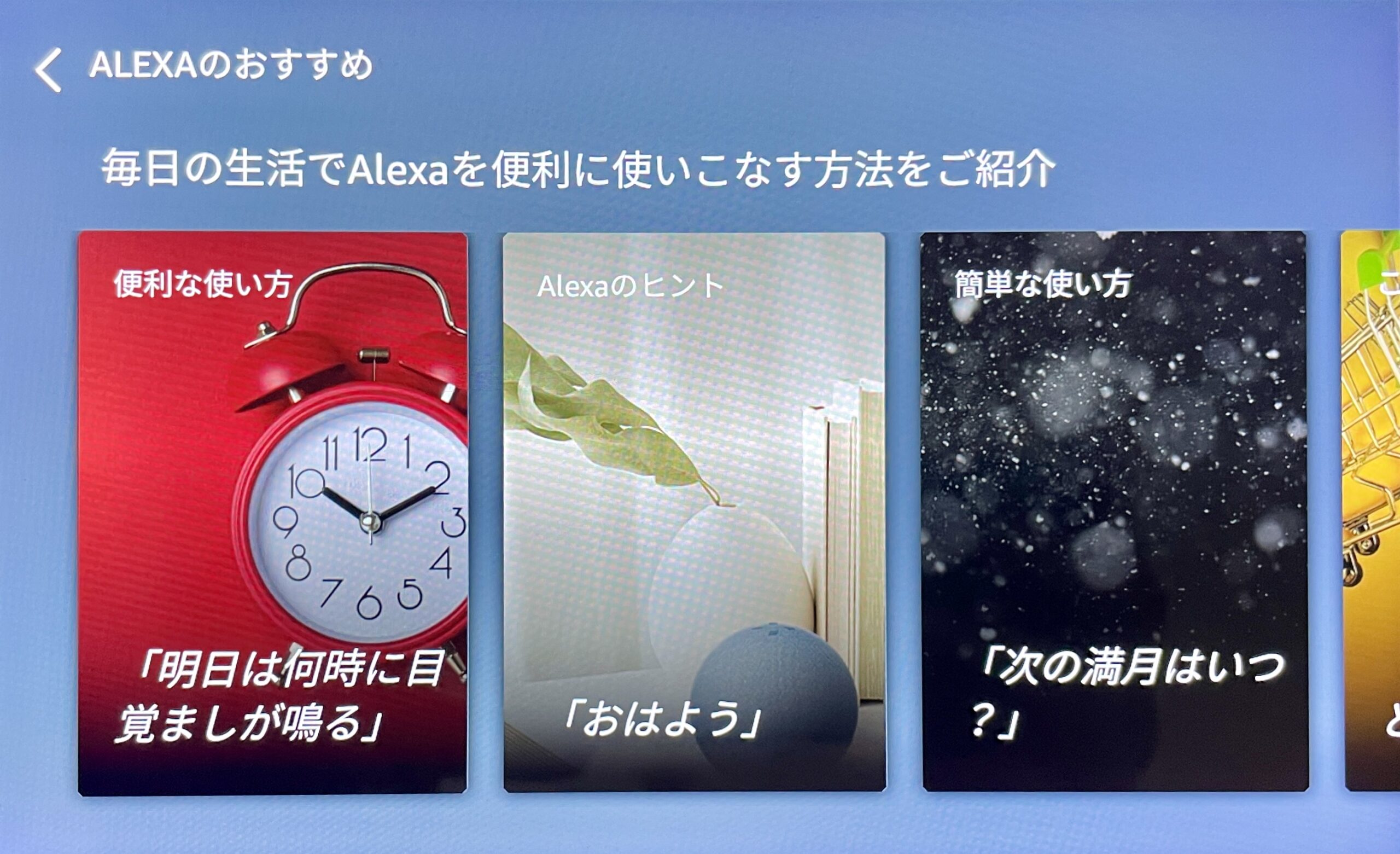

アレクサ、○○して
と呼びかけるだけで様々な機能が使える Echo Show 8 。
音楽を聴くだけではなく、次のようなことができます。

順番に詳しくご紹介しますね!
音楽を聴く
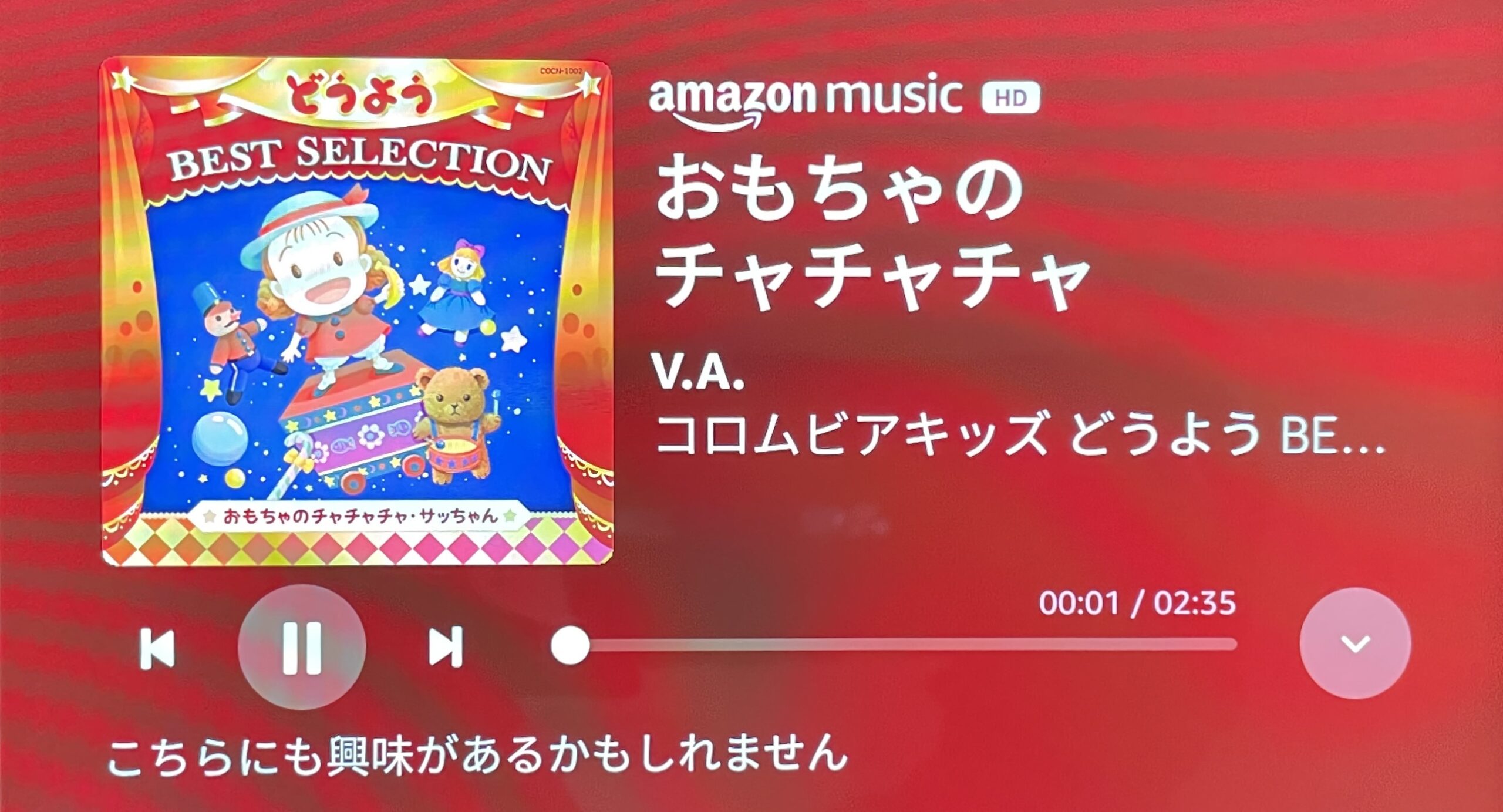
歌を聴くだけでもたくさんの方法があります。一番おすすめなのは『Amazon Music Unlimited』に登録して聴く方法。
月額¥980円(税込)で9,000万曲が聴き放題となります。新しい曲もガンガン追加されるので助かっています!
嬉しいのは画面に歌詞が表示されること。子ども達がかじりついてカラオケ状態になっています。
- 定額制音楽聴き放題サービス
- 9,000万曲が高音質で聴き放題
- Echo以外の端末でも利用可能(スマホ・パソコン・タブレットなど)
そうそう、カラオケといえばスキルを使って『カラオケJOYSOUND』も利用できます。
無料で450曲以上歌い放題で、有料サービスに登録するとなんと5万曲の歌い放題が可能に。24時間と1ヶ月のプランがあります。
他にもスピーカーとしての機能もあるので、自分のスマホに入っている曲をBluetooth(ブルートゥース)で接続して、Echoで聴くということもできます。
また、YouTubeを開いて聴いたり、ポッドキャストやラジオを聴くことも可能ですよ!
知りたいことを聞く
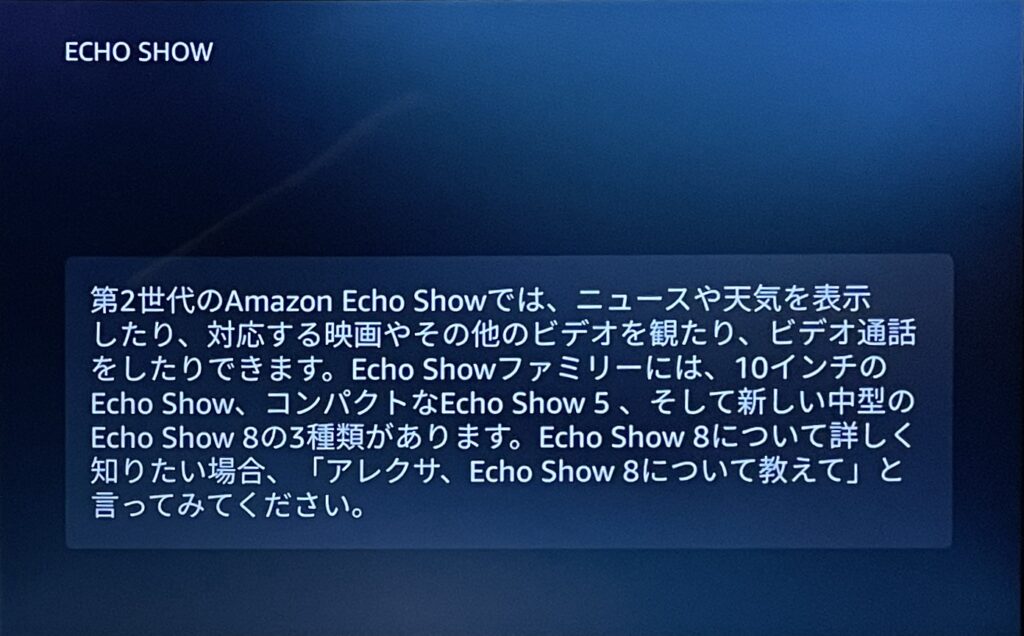

アレクサ、○○について教えて
と話しかけると音声と画面で教えてくれます。
検索エンジンはデフォルトでは「Bing」になっていますが、詳細設定で「Google」に変更すると断然使い勝手がよくなるのでおすすめです。
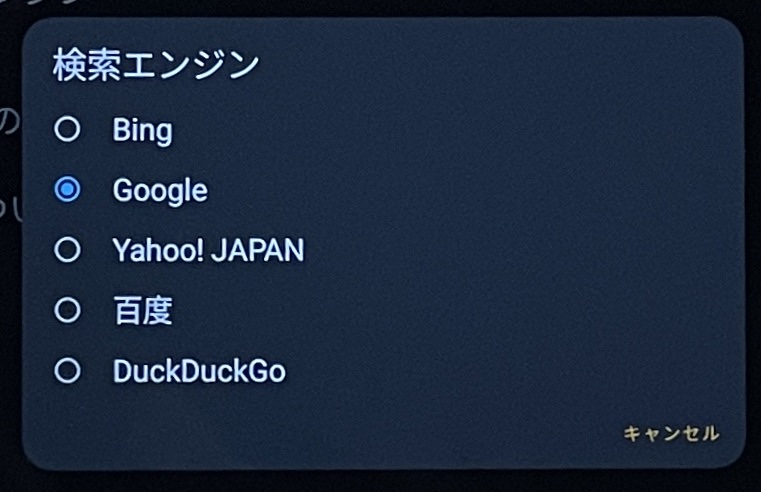
- 画面を上端から下にスライドするとメニューが表示されます。
- 設定→デバイスオプション→ウェブオプション→ブラウザの順にタップします。
- Silkというブラウザ名の下にある青字の「ブラウザの設定」をタップします。
- 詳細設定→検索エンジンの順にタップすると、5種類から検索エンジンを選択することができます。(Bing/Google/Yahoo! JAPAN/百度/DuckDuckGo)
写真をみる(スライドショー)

『Amazon Photos』と連携しスライドショーで表示することができます。
そして、このスライドショーのいいところは、過去の同じ時期の写真が見れることです。

上に表示されている写真は、9年前の写真がEchoに表示されているところです
今まで写真は、
- 印刷してアルバムに入れてみる
- データで保存してある写真を時々みる
という方法しかありませんでしたが、スライドショーで見れるようになったことで、わざわざ見ようとしなくても生活の中で自然に見れるようになりました。
子供達の小さかった時の写真がふと写って懐かしく思ったり、結婚式や新婚旅行の写真が出てきて子供達がニヤニヤしたり。思い出がとても身近になりました。
- 無料で5GBまでの写真と動画が保存可能
- 人物・場所・物ごとに写真を検索して並べ替えができる
- Echo以外の端末でも利用可能(スマホ・パソコン・タブレットなど)
- 有料プランもあり(100GB 250円/月、1TB 1300円/月)

Echo Show 8を購入してから、普通のアルバムがいらなくなってしまいました!
- Qスライドショーでは動画も見れますか?
- A
動画も表示されます。
なお、そのままでは音は流れません。画面をタップすることで音声を聞くことができます。
ビデオ通話
ビデオ通話をするには2つの方法があります。
- スマホに「Amazon Alexaアプリ」を入れて通話する
- 別のEcho端末と通話する(画面がついていない端末は音声のみ可能)
アプリを入れれば、外出先から通話することも可能になります。
固定電話の代わりとまではいかないですが、子どもが留守番している時に通話をするという使い方もできて便利です。
1つ難点としては、ビデオ通話なので外出先で話す場合は少し話しづらいことも。人が少ないところを選んで利用しています。
別のEcho Showと通話する方法ではこんな使い方も。
- 家のリビングと子供部屋に置いて「ごはんだよー!」などと声をかける
- 遠くに住んでいる両親にプレゼントして子ども(孫)と通話する

戸建てに住んでいる人はわざわざ2階まで上がらなくてすむので便利ですよ♪
家電の操作

この機能、わが家はフル活用しています。
Echoに対応している家電や赤外線が付いている家電に使用できます。

アレクサ、テレビ消してー!
と声をかけるだけで消えるので、わざわざリモコンを探す手間がなくなりました♪
Echoに対応していない家電を操作する方法(赤外線リモコン)
もともとEchoに対応していない機器は「スマートリモコン」を組み合わせることで使用できるようになります。
- テレビ
- 照明
- エアコン
- 扇風機
リモコンのない家電を操作する方法
なんと赤外線のない家電を操作できる方法もあります!おすすめは次の2つの機器を組み合わせた方法です。
『SwitchBot』という商品で、”ボット”を操作したい家電のボタンに取り付け、”ハブミニ“を経由することでEchoで操作することができるようになります。
- 照明のスイッチ
- お風呂のスイッチ
- コーヒーメーカー
- 電気ポット

この商品を初めて知った時は感激しました!
YouTube や Primeビデオ をみる

Echo Show 8 では YouTube や Primeビデオ などで動画をみることもできます。
とくにわが家で活躍しているのは「YouTube」。Amazon Music Unlimited で聴くことができない曲でも、YouTubeを起動することで聴くことができる場合もあるんです。

わが家の子供たちは、YouTubeをみながらよく踊っています
Audibul をきく
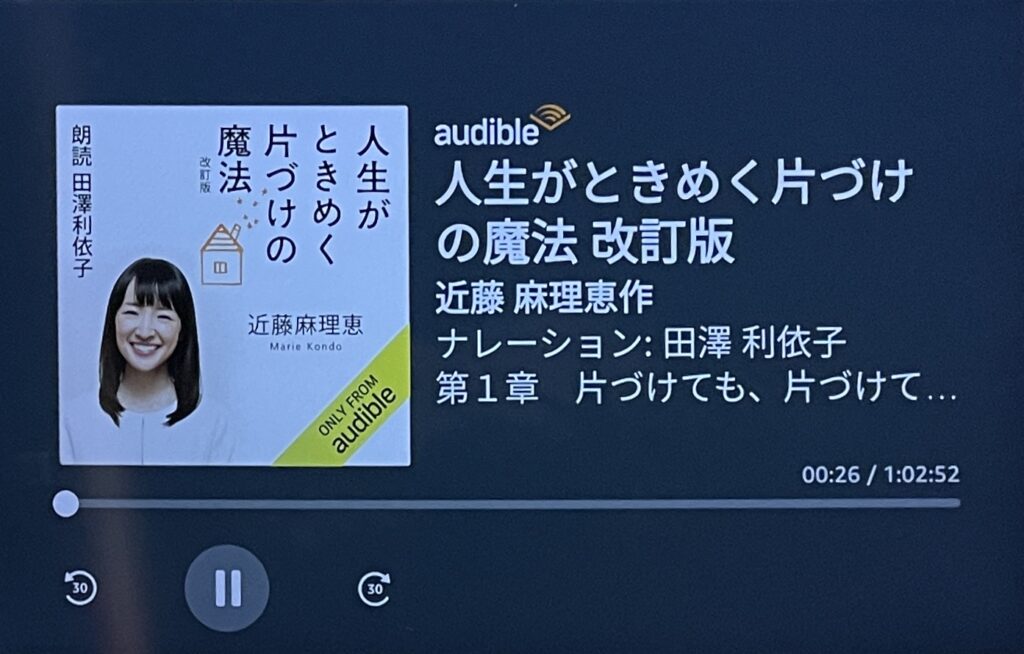
Echo Show 8 では「Audible」を聴くこともできます。

アレクサ、本を読んで
または本のタイトルを指定することで聴くことができます。(前回のつづきの場合)
読みたい本は、事前に Audible のライブラリーに入れておくことで、音声操作またはAlexaアプリから再生することができます。
Audible はAmazonの音声配信サービス。プロのナレーターが朗読した本を音声で聴くことができます。Echo Show 8 だけでなく、スマホやパソコン、すべてのAmazonで利用可能。
外出先から家の中を確認する
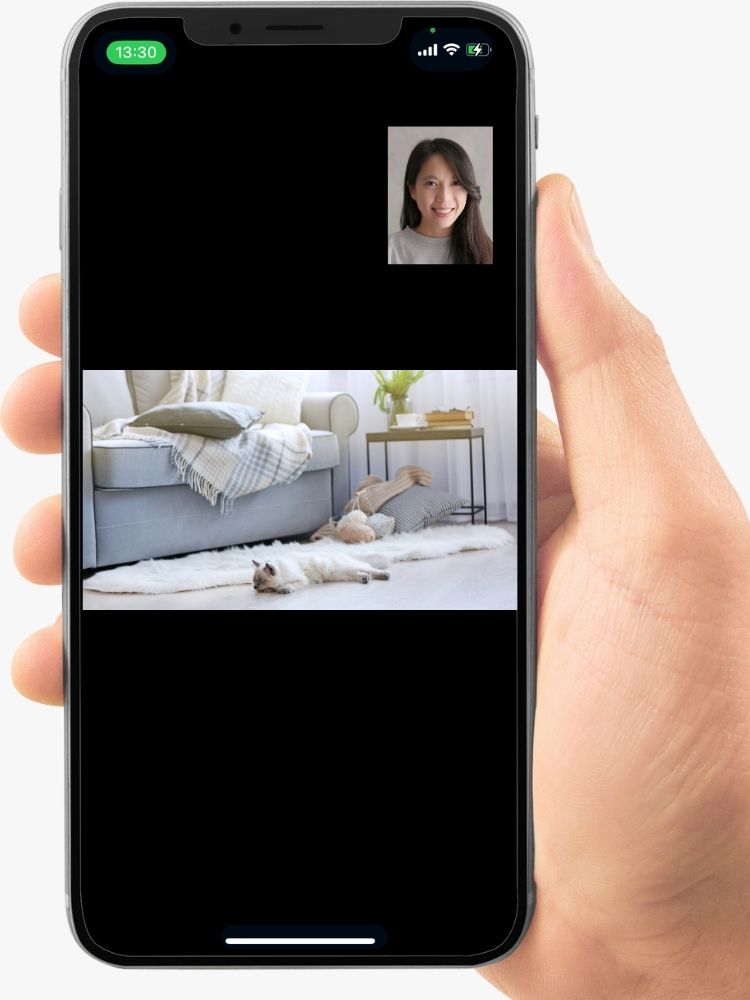
スマホにAlexaアプリを入れておけば、アプリから自宅の Echo Show 8 を通して部屋の中を確認することができます。
- ペットの様子をみる
- お留守番している子供の様子をみる
- 旅行中に家の状態を確認する

専用スタンドを使うと確認したい場所が見やすくなります
天気予報をきく
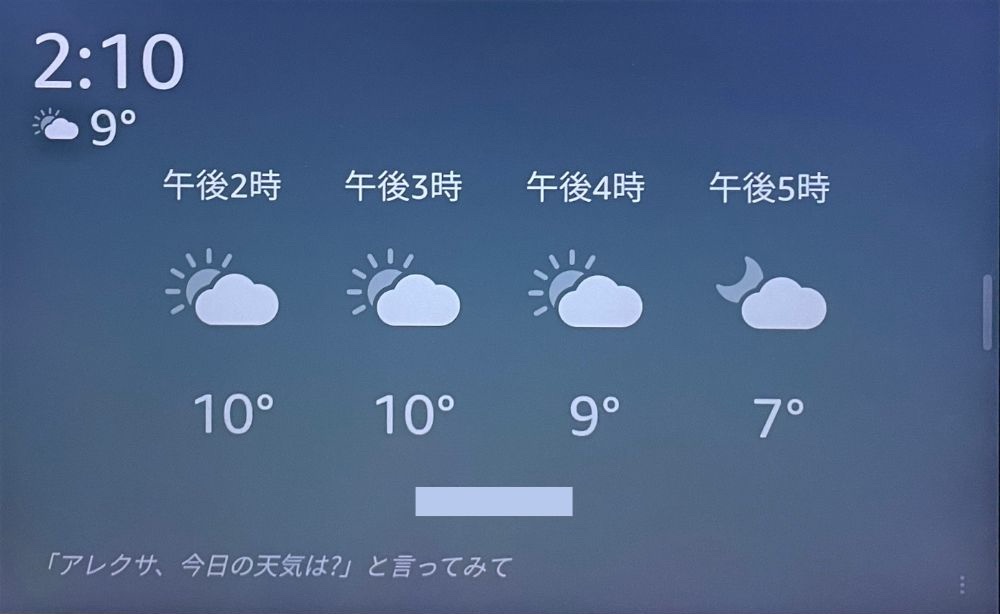
画面の片隅に常時表示され、スライドショーでも表示されますが、

アレクサ、今日の天気は?
と聞くことで、住んでいる地域の天気予報を音声でも教えてくれます。
また、定型アクションで決まった時間にアナウンスする方法も。
- お出かけ前にきく
- 毎朝決まった時間に流す
ニュースをきく


アレクサ、今日のニュース教えて
と呼びかけると「NHKニュース」が動画&音声で10分ほど流れます。
朝や一日の終わりに利用するのがおすすめです。
予定の確認をする
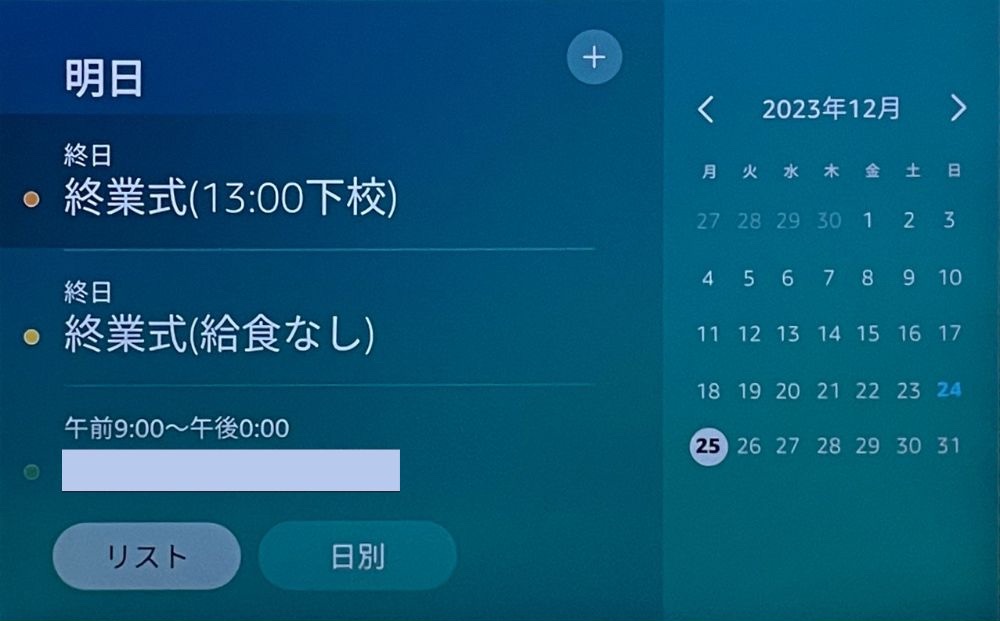
Alexaアプリでスマホに登録した予定と同期する設定にしておくと、 Echo Show 8 で表示&通知することもできます。

朝食の時間帯などに一日のスケジュールが通知される設定にしておくと便利です!
タイマーを設定する


アレクサ、3分タイマー
などと呼びかけるだけで、タイマーを設定できます。
- カップラーメンを食べる時
- 子どもがゲームを始める時に設定
- 掃除の時、洗剤のつけ置き忘れ防止
- 料理中、煮込む時間を設定
別の Echo との通話
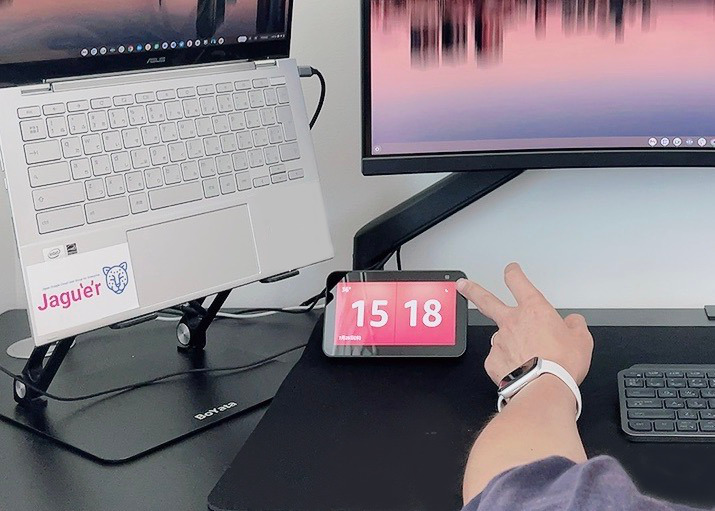
Echo が家のなかに複数台ある場合は、別の Echo を通して通話することができます。例えば、

アレクサ、パパのエコーと通話。「ご飯だよ〜!」
Echo のおかげで、わざわざ呼びに行ったり、大声で呼ぶ必要はなくなりました。
家中の Echo に一斉に呼びかけることもできるので、一度の通話で全員に伝えるなんてこともできますよ!
機能(スキル)の追加

Echoにもともと搭載されていなかった機能を後から追加することも可能です。

「Alexaスキル」といいます
たくさんのスキルがあるので、自分好みにカスタマイズできるのがいいところ!
- 家電の操作
- ゴミ出しアラーム
- レシピ
- メモ
カラオケ- クイズ

子供が学べるスキルもたくさんあります
詳しくは別の記事にまとめましたので、ご興味のある方はぜひご覧ください。
独自の定型アクションを登録

「定型アクション」とは、登録したワード(セリフ)によって特定の動作をさせるための機能です。例えば、

アレクサ、いってきます
と呼びかけたら、次のような動作をさせる設定をすることも。
- 「いってらっしゃい」と言う
- 電気をけす
- エアコンをけす
- テレビをけす
登録はAlexaアプリから簡単にできます。

生活にあわせて好きなように動作を組み合わせられます
家電はもともと Echo に対応していなくても、リモコンが赤外線タイプのものなら別売のスマートリモコンを使えば使えるなります。
詳しくは別の記事にまとめましたので、ご興味のある方はぜひご覧ください。
Amazon Echo Show 8 のサイズ・付属品
| メーカー | Amazon |
| 品番 | Echo Show 8 (第3世代) |
| カラー | チャコール グレーシャーホワイト |
| ディスプレイ | 8.0インチ 解像度1280×800 |
| スピーカー | 2.0インチ×2個 |
| カメラ | 13メガピクセル 自動フレーミング機能 |
| サイズ | 幅200×高さ139×奥行106mm |
| 付属品 | 電源アダプタ(1.5m)、取扱説明書 |
| ネットショップ | Amazon 楽天市場 |
外観
前面は画面のみで、上部にボタンが3個・スイッチが1個ついています。

スイッチはカメラカバーです
カラーバリエーション
カラーは2種類。どんな部屋にも合うシンプルなカラーです。

チャコールは黒にかなり近い色です
Echo Show 8 が向いている場所

Echo Show 8 はコンパクトだけど画面が大きめなところが特徴です。
呼びかける声が届きやすく、次のような「家族が集まる場所」におくのがおすすめです。
- ダイニング周辺
- リビングで家族の目に留まりやすいところ
- キッチンカウンター

わが家はキッチンカウンターに置き、食卓から見えるようにしています
あると便利な関連商品(アクセサリ)
Echo Show 8 には専用のアクセサリが販売されています。

あると便利なのはこちらです
スタンド
Echo Show 8 の画面は斜め上を向いた状態がデフォルトのため、置き場所によっては画面が見づらい場合も。
別売のスタンドを使用することで、画面の角度を変えられるようになります。
スタンドの人気商品
液晶フィルム
フィルムの人気商品
その他の Echo Show をご紹介
Echo Show のシリーズは全部で4モデル。迷っている人は、
- どのように使いたいか
- どこで使いたいか
で選ぶのがおすすめです。

モデルによって向き不向きがあります
スペックや機能の違いについては、別の記事にまとめました。迷っている方はよろしければ参考にしてください。
Echo Show 8 で劇的に生活が変わる
Echo Show 8 で主にできることはこちら。
Echo Show 8 はつぎのような「家族が集まる場所」での使用がおすすめです。
- ダイニング周辺
- リビングで家族の目に留まりやすいところ
- キッチンカウンター
他の Echo Show と迷っているかたは、こちらを参考にしてください。